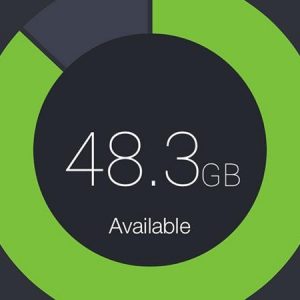Отключить подписку с автопродлением купленную в iOS-приложении. Подписки в ios
Как посмотреть подписки на айфоне: удаление платных подписок
На iPhone доступ к некоторым приложениям и контенту предоставляется в форме платных подписок. В отличие от единовременных покупок они продляются автоматически до тех пор, пока пользователь их не отменит. Далее мы расскажем, как посмотреть подписки на айфоне и отказаться от использования ненужных.
Управление подписками на iPhone
Проверить подписки на айфоне можно прямо с мобильного устройства. Для этого убедитесь, что оно подключено к сети Интернет и выполните следующие действия:
- Перейдите в меню «Настройки» и в списке доступных учетных записей выберите нужную. Откроется новая вкладка, нажмите на пункт «iTunes Store и App Store».
- В верхней части экрана найдите свой уникальный идентификатор Эппл и тапните по нему.
- В появившемся списке выберите пункт «Посмотреть Apple ID», чтобы получить доступ к информации. При необходимости авторизуйтесь с помощью логина и пароля. Либо используйте Touch ID.
- Откроется перечень доступных ссылок. Найдите и нажмите на пункт «Подписки». Появится список платных подписок, которые подключены на айфоне.
- Чтобы отказаться от оплаты, выберите нужное предложение и в открывшейся вкладке нажмите «Отменить подписку» (в нижней части экрана).
- Чтобы изменить вид оплаты, кликните на название услуги и в блоке «Варианты» укажите нужный. Они могут отличаться по стоимости, длительности, типу предоставляемого контента.
Актуальную информацию о текущей цене и сроке действия можно посмотреть здесь же. После отмены услуга перестанет действовать и автоматически продлеваться после завершения текущего расчетного периода.
Если найти подписки в айфоне не получилось, а с Apple ID продолжают списываться средства, то скорее всего они были оформлены напрямую, через оператора мобильной связи или провайдера.
Подписка на iCloud
Доступ к дополнительному свободному месту в облачном хранилище Apple оплачивается отдельно от других услуг. Чтобы попасть в управление подписками айклауд:
- Перейдите в меню «Настройки» и найдите здесь отдельный пункт «iCloud». Как правило, он находится в верхней части списка.
- Выберите пункт «Хранилище» и кликните на строчку «Сменить план хранилища». Появится меню для управления подпиской на айклауд.
- Нажмите «Уменьшить объем», чтобы изменить текущий тарифный план на более дешевый (или вовсе бесплатный).
- Выберите «Купить», чтобы приобрести дополнительное пространство.
Перед тем, как отказаться от использования айклауд, перенесите данные в другое облачное хранилище или скопируйте важные файлы и документы в память устройства.
Подписка на iTunes Match
Как и айклауд, подписка на айтюнс матч оформляется отдельно от других платных сервисов. Если после авторизации с помощью учетной записи Apple ID пользователь подключит iTunes Match, то средства будут списываться со счета iPhone. Чтобы изменить условия оплаты или отказаться от платной услуги, необходимо:
- Запустить на компьютере iTunes. Перейти в меню «Учетная запись» и выбрать пункт «Просмотреть».
- При необходимости авторизоваться в программе, используя актуальный Apple ID и пароль.
- На открывшейся вкладке найти раздел «iTunes в облаке». Здесь находятся все связанные пользовательские данные и другая информация об аккаунте.
- Возле пункта «iTunes Match» нажмите на кнопку «Отключить автоматическое обновление». Ознакомьтесь с условиями и подтвердите действие.
После этого услуга будет приостановлена, а со счета iPhone перестанут списываться деньги. При необходимости получить доступ к медиаконтенту можно в любое другое время. Для этого достаточно заново оформить покупку.

Управление подписками на PC или Mac
Если доступа к мобильному устройству нет, то проверить список подключенных на Apple ID платных услуг можно с помощью компьютера:
- Запустите iTunes. При необходимости скачайте программу с официального сайта Apple и произведите ее установку.
- Войдите в свой аккаунт. Для этого на панели инструментов кликните на пункт «Учетная запись» и в выпадающем списке выберите «Авторизация». Введите логин Apple ID и пароль. Если на компьютере есть датчик Touch ID, то используйте его.
- После успешной авторизации еще раз откройте меню «Учетная запись». Выберите пункт «Посмотреть», чтобы получить доступ к дополнительным параметрам.
- Откроется страница с подробной информацией о текущей учетной записи. Внимательно посмотрите ее и найдите здесь блок «Настройки».
- Выберите пункт «Подписки» (рядом со статусом уведомлений и псевдонимом) и кликните на синюю надпись «Управлять».
- Откроется список подключенных на айфоне услуг (Яндекс Музыка, BOOM и другие). Чтобы изменить условия оплаты или отписаться от услуги, кликните на кнопку «Править».
- Здесь отобразится стоимость, период действия и другие характеристики предложения. Нажмите на кнопку «Отменить подписку», чтобы отказаться от услуги и удалить ее из списка.
Пользователь сохранит за собой доступ к контенту до тех пор, пока не закончится уже оплаченный период действия. После этого деньги не будут списываться со счета.
Отмена подписок и других дополнительных услуг может осуществляться через мобильное устройство. Для этого достаточно перейти в меню «Настройки» и авторизоваться с помощью данных Apple ID. Если доступа к iPhone нет, то отключить подписки можно через iTunes.
ioska.ru
Отключить подписку с автопродлением купленную в iOS-приложении
Отменить подписку, купленную через iOS-приложение, можно двумя способами:
I. Через приложение Bookmate.
1. Зайдите в настройки, нажав на фотографию профиля.
2. Нажмите на значок шестерёнки в правом верхнем углу.
3. Выберите пункт "Управление подпиской".
4. Откроется раздел "Подписки" (возможно, перед этим нужно будет ввести пароль от Apple ID).
5. В этом разделе выберите активную подписку на Bookmate.
6. Нажмите на "Отменить подписку".
7. На экран будет выведен запрос на подтверждение. Нажмите "Подтвердить".
II. Через общие настройки телефона.
1. На экране "Домой" нажмите значок "Настройки".2. Выберите пункт "iTunes Store, App Store".
3. Выберите свой идентификатор Apple ID.
4. Выберите пункт "Просмотреть Apple ID". Возможно, потребуется выполнить вход.
5. Выберите раздел "Подписки".
6. На открывшейся странице выберите активную подписку на Bookmate.
7. Нажмите на "Отменить подписку".
8. На экран будет выведен запрос на подтверждение. Нажмите "Подтвердить".
Букмейт не хранит данные о карте пользователя. После отключения подписки информация о карте удаляется из системы.
Обращаем ваше внимание: если в разделе с подписками нет подписки на Bookmate, скорее всего, вы оплатили её картой напрямую. Отключать такую подписку нужно по этой инструкции.
support.bookmate.com
Как отменить подписку на Айфоне на приложение, на платную музыку
Каждый владелец айфона (любой модели – 5s, 6, 7, 8, x и пр.) и Apple ID соответственно может подключать к своему аккаунту платные подписки. Причём как для ПО, так и на различные приложения и развлекательные сервисы. Для чего нужны такие услуги? Они дают возможность расширить функционал, открывают доступ к дополнительному контенту (музыке, видео и т.д.) и пр.

При этом для многих программ и игр из App Store действует предложение пробного бесплатного периода от 7 дней до 1 месяца. После чего уже с привязанной карты снимается определённая сумма. В итоге если пользователи подключают такие акции, но затем забывают об этом, то сталкиваются с ненужными тратами. Чтобы их избежать, нужно знать, как на айфоне отменить подписку. Об этом и пойдёт речь дальше.
Как посмотреть все подключенные подписки на iPhone?
Прежде чем отключить платную подписку на тот или иной сервис, необходимо понять, какие именно активированы платные услуги от установленных программ. Для этого нужно проделать следующее:
- Заходим в настройки смартфона.
- Далее тапаем на вкладку «iTunes и AppStore».
- В появившемся окне жмём на «Просмотреть Apple ID» (на этом этапе ещё может понадобится ввести пароль или поделиться отпечатком пальца), затем на «Подписки».
- В нашем случае мы видим, что есть платная подписка на Apple M У вас этот список подключенных услуг может выглядеть по-другому. К примеру, здесь вы можете увидеть ваши подписки на Zvooq, IVI, Boom, Spotify и прочие популярные сервисы в iOS.
- Для просмотра более подробной информации и настройки каждой из них, просто тапните на соответствующую запись. Кстати, в данном разделе можно будет и произвести отмену подписки в App store, и отредактировать её, к примеру, установив другой срок действия.
Для справки! Если удалить игру или прогу в айфоне, то подписка все равно останется активной! Поэтому те, кто считает, что «нет приложения — нет списания денег», серьёзно заблуждаются.
Инструкция по отключению подписок в айфоне
Теперь давайте разберёмся с тем, как можно отписаться от ненужной услуги. При этом сразу скажем, что сложного в этом ничего нет.
- Заходим в раздел «Подписки». Как туда попасть, мы рассказали выше. То есть открываем меню «Настройки», потом «шагаем» в «iTunes и AppStore». Далее тапаем на свой «Apple ID» и выбираем вариант «Посмотреть».
- Жмём на подписку, от которой хотим отказаться.
- Теперь задействуем клавишу «Отменить подписку».
- Подтверждаем выполняемую процедуру.
- После данных действий услуга перестанет действовать, как только закончится оплаченный период.
При этом удалять недействующие (отменённые) подписки не имеет смысла. Система просто отправляет их в соответствующий раздел, в котором пользователь их ещё видит какое-то время. Сделано это специально, чтобы при желании их можно было быстро активировать.

Отказаться от подписки можно и через айтюнс. Сейчас расскажем как:
- Скачиваем и устанавливаем себе на ПК iTunes. При этом важно, чтобы версия была 12.2.0 и выше.
- Подключаемся на компе к сети интернет.
- Заходим в приложение.
- Проходим авторизацию с помощью идентификатора Apple ID.
- Теперь следуем по пути: «Мой профиль»/«Настройки»/«Подписки»/«Управлять.
- В отобразившемся окне будет вся информация об активированных предложениях. Чтобы убрать их, переходим на страницу «Подробности».
- Как видите на нашем примере есть платная подписка на Apple Music. Нам же необходимо отключить ее автовозобновление. Для этого кликаем на «Выключено» в поле внизу. Если же будет доступна кнопка «отменить подписку», то можно воспользоваться и ей.
- В конце жмём «Готово».
Описанный способ стопроцентно работает со всеми «яблочными» устройствами. Причём и на компьютере с любой ОС – неважно Windows у вас или MacOS.
Для справки! Деактивация подписки произойдёт только после окончания ранее оплаченного периода. Поэтому если пользователь оплатил её на месяц вперед, но вдруг спустя пару дней отменил, то услуга всё равно будет действовать в течение оставшегося срока.

Полезная информация
- Если с вас продолжают брать деньги за подписку, но сама она не отображается в списке, то, скорее всего, оплату за нее взимает не Apple, а посредник (оператор или провайдер). Для отключения услуги нужно обратиться к нему.
- Учтите, что если вы не оплатили подписку за прошлый месяц или имеете другие задолженности в iTunes, App Store, то возможность ее отмены будет заблокирована. Причём до полной выплаты средств. На все ваши попытки отказаться от конкретной подписки будет один ответ – появится ошибка с текстом о том, что существуют проблемы с прошлой покупкой.
- Если у вас не получается отключить платную подписку на айфоне, то вполне возможно причина этому проблемы с учетной записью Apple ID. Вероятно она заблокирована, взломана или деактивирована. Проверить же работоспособность своего аккаунта можно через сайт apple.com. Если вдруг закончился срок действия карты, привязанной к вашей учётной записи, то отменить подписки тоже не удастся.
Пару слов в конце
Согласны, что отключить платную подписку на айфоне совсем несложно? К тому же, теперь вы знаете самое основное об этой процедуре. Однако ещё рекомендуем вам регулярно следить за всеми подключенными услугами. Ведь есть реально очень дорогие подписки, которые за неделю могут «стянуть» с вашего кошелька (а точнее снять с привязанного счёта) и 100, и 150 долларов. Уверены, что вам этого не нужно. Лучше вовремя отказаться от конкретной подписки и сэкономить свои «честно заработанные».
www.orgtech.info
Apple Music – Apple (RU)
Попробуйте бесплатно Попробуйте бесплатно Попробуйте бесплатно Попробуйте бесплатноКак по нотам.
50 миллионов песен без рекламы.
Скачивайте любимую музыку.Слушайте офлайн.
Вся ваша коллекция iTunes.
Эксклюзивный и оригинальный контент.
Работает на всех устройствах.
Попробуйте бесплатно Попробуйте бесплатно Попробуйте бесплатно Попробуйте бесплатно
Послушайте, как просто.
-
Слушайте песни и плейлисты, подобранные под ваши музыкальные предпочтения.
-
Находите новые релизы и коллаборации.
Повторить
-
Получите идеальный плейлист для любого настроения — в одно касание.
-
Слушайте популярную музыку из мировых чартов.
-
Попросите Siri найти вашу любимую музыку.
Не пропустите.
Сейчас в Apple Music
Подборка плейлистов
Попробуйте бесплатно* Попробуйте бесплатно* Попробуйте бесплатно* Попробуйте бесплатно*Оформите бесплатную пробную подписку на три месяца.
Никаких обязательств — отказаться от подписки вы можете в любой момент.
50 миллионов песен.И вся ваша коллекция из iTunes.
Есть
Есть
Есть
Есть
Слушайте онлайн и офлайн
Есть
Есть
Есть
Есть
Бесплатная пробная подписка без обязательств
Есть
Есть
Есть
Есть
Потоковое воспроизведение музыки и видеоклипов без рекламы
Есть
Есть
Есть
Есть
Загрузите в свою медиатеку 100 000 песен
Есть
Есть
Есть
Есть
Слушайте музыку на всех своих устройствах
Есть
Есть
Есть
Есть
Оригинальные шоу, концерты и эксклюзивные выпуски
Есть
Есть
Есть
Есть
До шести пользователей в группе
Нет
Нет
Нет
Есть
Личная учётная запись для каждого участника
Нет
Нет
Нет
Есть
Возможность настройки доступа к контенту
Нет
Нет
Нет
Есть
Общий доступ к покупкам из iTunes
Нет
Нет
Нет
Есть
www.apple.com
Как отменить автоматическое списание средств на iOS (с привязанной карты) за подписку ivi
Изменить Отменить автоматическое продление ivi+ можно в настройках «ITunes store, App Store».
Для этого зайдите в «Настройки» устройства и выберите «ITunes store, App Store»
Нажмите на ваш «Apple id»
Выберите «Просмотреть Apple ID» и введите свой пароль
Выберите «Управлять»
Отобразятся все оформленные подписки, выберите «ivi.ru»
Для того чтобы отключить автоматическую подписку достаточно передвинуть ползунок Автовозобновление и согласится с отключением.
Также отменить автоматическое продление можно в настройках «ITunes store, App Store» с помощью персонального компьютера.
Для этого скачайте и установите программу ITunes http://www.apple.com/ru/itunes/download/ и зайдите в настройки «ITunes store»
Выберите Ваш аккаунт, далее раздел «Учетная запись»
Напротив раздела «Подписки» выберите «Управление »
Напротив приложения ivi выберите «Изменить »
Нажмите кнопку "Отменить подписку" и подтвердите отключение.
Также информацию можете посмотреть на сайте: http://support.apple.com/kb/HT4098?viewlocale=ru_RU
ask.ivi.ru
Подписки в iOS и Android приложениях
- Home
- Mobile
- Подписки в iOS и Android приложениях
Published on13-Apr-2017
View84
Download1
Transcript
БИЗНЕС-МОДЕЛИ МОБИЛЬНЫХ ПРИЛОЖЕНИЙ Premium Paid Apps Ads Freemium Free-to-Play • приложение можно скачать бесплатно • дополнительные “плюшки” можно получить за деньги FREEMIUM Что можно купить внутри приложения: ● игровая валюта ● новых уровни ● игровые предметы ● журналы/газеты ● сервисы (vpn, cloud) ● аудио- и видео- контент ● избавиться от рекламы ВСТРОЕННЫЕ ПОКУПКИ Где subscription, а где другие виды in-app? IN-APP PURCHASE & SUBSCRIPTIONS Особенности подписок: ● однородный контент ● период действия ● триальный период consumable in-app non-consumable in-app subscription IN-APP PURCHASE & SUBSCRIPTIONS IN-APP PURCHASE & SUBSCRIPTIONS Auto-renewable subscriptions Non-renewable subscriptions ВИДЫ SUBSCRIPTIONS ● подписаться (Purchase) ● можно продлить (Renew) ● можно восстановить (Restore) ● можно отменить (Cancel) ● можно вернуть деньги (Refund) ДЕЙСТВИЯ С SUBSCRIPTIONS МЕХАНИЗМ РАБОТЫ SUBSCRIPTIONS 1. Получить product description 2. Купить продукт 3. Доставить продукт Всегда проверяем актуальный статус покупки! МЕХАНИЗМ РАБОТЫ SUBSCRIPTIONS RECEIPT - ИНФОРМАЦИЯ О ПОКУПКЕ "latest_receipt_info" = ( { "expires_date" = "2016-05-26 16:31:01 Etc/GMT"; "expires_date_ms" = 1464280261000; "expires_date_pst" = "2016-05-26 09:31:01 America/Los_Angeles"; "is_trial_period" = false; "original_purchase_date" = "2016-05-26 16:26:01 Etc/GMT"; "original_purchase_date_ms" = 1464279961000; "original_purchase_date_pst" = "2016-05-26 09:26:01 America/Los_Angeles"; "original_transaction_id" = 1000000213894349; "product_id" = "com.mycompany.myapp.1m"; "purchase_date" = "2016-05-26 16:26:01 Etc/GMT"; "purchase_date_ms" = 1464279961000; "purchase_date_pst" = "2016-05-26 09:26:01 America/Los_Angeles"; quantity = 1; "transaction_id" = 1000000213894349; "web_order_line_item_id" = 1000000032597872; }, МОДЕЛЬ РЕАЛИЗАЦИИ SUBSCRIPTIONS (с сервером и без сервера) "purchase_token": "bmhondcapgeacoacleeckhpl.AO-J1OzjwSGydNpuI3b4FbYzuNvQq6GnNXyf2gtaZEspTJv- Kik5WV1pTrwNcWuD-A7f6ia- vGbdgdCBQNVGtRppe_VZ4J7W_1bto_8xKYV8VAlrGJavqc_Ih_OWSMIcmV3qjORG9StXyaN6QREP9X3MclOZY6VR9 LXsEdfh8LuPkXpq_f85Jzw", "product_id": "com.mycompany.myapp.week", "developer_payload": "subs:com.mycompany.myapp.week", "hash": "be859342-9b48-4203-83de-350b96de014f", "type": "subscription" ----------------------------------------------------------------- "error": 0, "data": { "is_valid": true, "is_cancelled": false, "is_expired": false, "state": 1, "remaining_time_ms": "7881721", "expires_date_ms": "1480510318721", "hash": "be859342-9b48-4203-83de-350b96de014f" ВАЛИДАЦИЯ ПОДПИСКИ СОЗДАНИЕ И НАСТРОЙКА ПОДПИСКИ СОЗДАНИЕ И НАСТРОЙКА ПОДПИСКИ appapp 172303924 СОЗДАНИЕ И НАСТРОЙКА ПОДПИСКИ СОЗДАНИЕ И НАСТРОЙКА ПОДПИСКИ ПОДГОТОВКА К ТЕСТИРОВАНИЮ (ACCOUNTS) ПОДГОТОВКА К ТЕСТИРОВАНИЮ (ACCOUNTS) Важно: Тестовый аккаунт - НЕ аккаунт из iTunes. Тестовые пользователи для разных стран. Запомнить пароль :-) ПОДГОТОВКА К ТЕСТИРОВАНИЮ (ACCOUNTS) ПОДГОТОВКА К ТЕСТИРОВАНИЮ (ACCOUNTS) Важно: 1. Приложение нужно загрузить в alfa-тестирование. 2. Тестовый пользователь - реальный аккаунт из Google Play. 3. Ссылку для скачивания приложения - opt-in URL - отдать тестировщику. 4.Тестировщик должен перейти по ссылке и принять приглашение. ПОДГОТОВКА К ТЕСТИРОВАНИЮ (TOOLS) Инструменты • Прокси, VPN • Xcode/Android Device Monitor/другие инструменты для чтения логов • Системы сбора статистики и крэшей • Набор iOS/Android устройств для тестирования • Бизнес и технические требования по работе приложения с подписками ТЕСТИРОВАНИЕ Что проверяем? 1. Позитивные сценарий использования (действия пользователя с подпиской). 2. Доступность функционала, контента после покупки или рестора. 3. Корректное поведение после истечения подписки. 4. Корректность отображения всех алертов в соответствующих ситуациях. 5. Внештатные ситуации (прерывания в процессе покупки). На чём тестировать? .ipa Тестовые периоды подписок: 1 week - 3 minutes 1 month - 5 minutes 2 months - 10 minutes 3 months - 15 minutes 6 months - 30 minutes 1 year - 1 hour Авто-продление - 6 раз в сутки ТЕСТИРОВАНИЕ (iOS) ТЕСТИРОВАНИЕ (Android) На чём тестировать? - alfa-версия + .apk (!version code) Google Play client application >= version 3.10.10 OS Version Android 2.2 (API level "8" или выше) Тестовый периоды подписки - 24ч Можно отменить подписку - Cancel. ТИПИЧНЫЕ ОШИБКИ (iOS) ТИПИЧНЫЕ ОШИБКИ (Android) AppStore Review Guidelines - 3.1 Payments - https://developer.apple.com/app-store/review/guidelines/ AppStore Review Guidelines - требования, без выполнения которых приложение будет отклонено. 1. Предназначения покупок - что можно и что нельзя продавать через приложение. 2. Как корректно назначать тип покупки. 3. Что можно предоставлять для подписок. 4. Требования для авто-возобновляемых подписок 5. Правила внесения изменений в подписки. пример: - запрещено продавать ключевую функциональность приложения. - нужно чётко давать понять пользователю, за что он платит деньги - подписки можно делать не только для одного приложения, но для всех приложения внутри учетной записи - если человек купил подписку, она должна быть доступна на всех приложениях, на которых стоит само приложение ТРЕБОВАНИЯ МАГАЗИНОВ К ПОДПИСКАМ https://developer.apple.com/app-store/review/guidelines/ Developer Policy center - требования Google к встроенным покупкам: https://play.google.com/about/monetization-ads/payments/ https://play.google.com/about/monetization-ads/subscriptions-cancellations/ Пример: • Покупки в приложении могут быть организованы только через систему Google Play In-app Billing API. • Подписки: если пользователь отменяет подписку, то функционал должен остаться доступным на текущий период • Подписки: вы можете интегрировать более сложную логику и возврат средств пользователю. ТРЕБОВАНИЯ МАГАЗИНОВ К ПОДПИСКАМ https://play.google.com/about/monetization-ads/payments/ https://play.google.com/about/monetization-ads/subscriptions-cancellations/ https://developer.android.com/google/play/billing/index.html ВМЕСТО ВЫВОДОВ (СРАВНЕНИЕ ПОДПИСОК в iOS и ANDROID) ВМЕСТО ВЫВОДОВ (СРАВНЕНИЕ ПОДПИСОК в iOS и ANDROID) iOS: https://developer.apple.com/in-app-purchase/ - встроенные покупки https://developer.apple.com/app-store/subscriptions/ - подписки https://developer.apple.com/library/content/technotes/tn2387/_index.html#//apple_ref/doc/uid/DTS40014795 - Best Practices https://support.apple.com/ru-ru/HT202023 - информация для пользователей ПОЛЕЗНЫЕ ССЫЛКИ Android: https://developer.android.com/google/play/billing/billing_subscriptions.html - все операции с подписками https://developer.android.com/google/play/billing/billing_testing.html - тестирование платежей https://developer.android.com/google/play/billing/api.html - in-app Billing Version 3 API https://developers.google.com/android-publisher/api-ref/purchases/subscriptions#resource - Google Play Developer API https://developer.android.com/google/play/billing/billing_best_practices.html - best practicies https://support.google.com/googleplay/android-developer/answer/140504?hl=en&ref_topic=3452890 - информация для пользователей https://developer.apple.com/in-app-purchase/ https://developer.apple.com/app-store/subscriptions/ https://developer.apple.com/library/content/technotes/tn2387/_index.html#//apple_ref/doc/uid/DTS40014795 https://support.apple.com/ru-ru/HT202023 https://developer.android.com/google/play/billing/billing_subscriptions.html https://developer.android.com/google/play/billing/billing_testing.html https://developer.android.com/google/play/billing/api.html https://developers.google.com/android-publisher/api-ref/purchases/subscriptions#resource https://developer.android.com/google/play/billing/billing_best_practices.html https://support.google.com/googleplay/android-developer/answer/140504?hl=en&ref_topic=3452890 Спасибо!
documents.tips
Как отменить подписки на iOS
Информация о подписках в iOS зарыта очень глубоко. Тем не менее может оказаться так, что какое-нибудь приложение каждую неделю списывает с вашей карты определённую сумму.

Во время конференции WWDC 2017 генеральный директор Apple Тим Кук рассказал, что компания в общей сумме выплатила разработчикам приложений 70 миллиардов долларов за год. Одному из них, Джонни Лину (Johnny Lin), стало любопытно, откуда взялась такая гигантская сумма.
Этот огромный скачок удивил меня, потому что я не заметил, чтобы в прошлом году я и мои друзья стали тратить на приложения больше денег. Откуда поступает этот доход? Я открыл App Store, чтобы просмотреть самые кассовые приложения.Джонни Лин, разработчик мобильных приложенийЛин взглянул на самые прибыльные программы в цифровом магазине и обнаружил несколько достаточно подозрительных. Они включали подписку, которую пользователи, сами того не зная, оформляли, когда устанавливали приложение. Например, один VPN-сервис взымал с человека около 125 долларов в неделю.
Именно поэтому очень полезно периодически проверять свои подписки.
Как проверить подписки
Чтобы узнать, какие приложения высасывают деньги с вашей карты, сперва перейдите в настройки iPhone или iPad. Во вкладке «iTunes Store и App Store» найдите кнопку Apple ID, нажмите на неё и выберите «Просмотреть Apple ID».
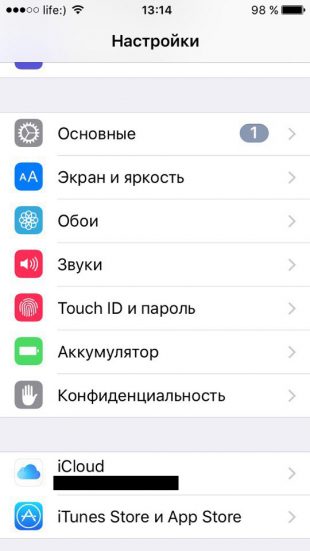
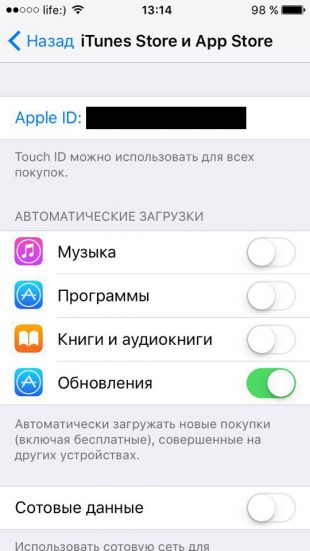
Внизу страницы с настройками аккаунта находится раздел с подписками (Subscriptions). В нём можно найти информацию обо всех активных подписках и том, когда они заканчиваются и возобновляются.
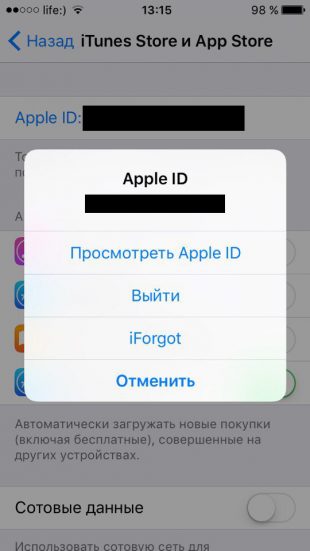
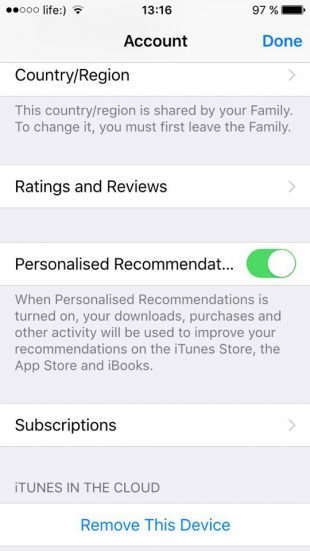
Нажмите на конкретную подписку, чтобы изменить её продолжительность или вообще отменить. Вы сможете пользоваться всеми преимуществами, пока не истечёт её срок.
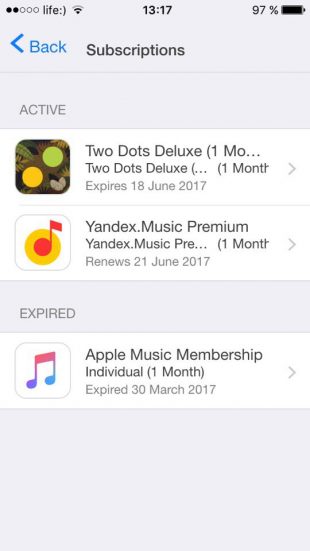
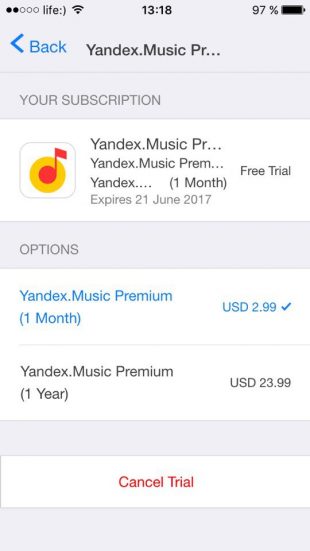
Вы можете управлять подписками и с Mac. Войдите в iTunes и выберите «Просмотреть мой аккаунт» во вкладке «Аккаунт», расположенной на панели меню. Откроется страница с информацией об аккаунте. Если нажать на кнопку «Аккаунт» на главной странице Mac App Store, то откроется та же страница.
Здесь вы можете вносить корректировки в платежи и подписки. Если вы являетесь организатором семейной подписки, управлять чужими подписками у вас не выйдет. Это могут делать только владельцы аккаунтов.
dengidengidengi.com
- Плеер для музыки вконтакте ios

- Планшеты на базе ios

- Блокировщик рекламы для ios

- На каком языке пишут приложения для ios
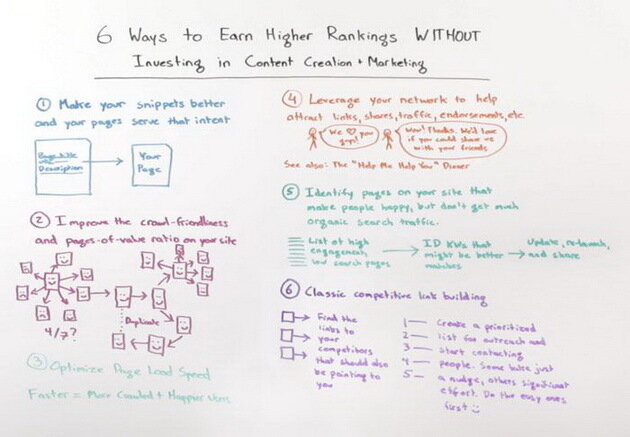
- Тормозит ios

- Операционная система ios 11

- Как откатиться до предыдущей версии ios

- Можно ли вернуть прошлую версию ios

- Как обновить ios 7 до ios 8

- Как отключить автоматическую загрузку обновлений ios
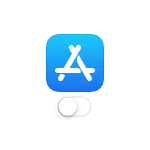
- Как почистить кэш на ios